

Den forbedrede Safari-nettleseren i iOS 13 pakker i mange forbedringer og nye funksjoner, for eksempel en Mac-lignende nedlastingsbehandling. Med det kan iPhone- og iPad-eiere endelig laste ned alle slags filer fra Internett, for eksempel PDF-filer eller ZIP-er, og få dem lagret i en tilpasset mappe.
Selv om Safari for Mac har hatt en egen nedlastingsansvarlig i mange år nå, var det ikke før iOS 13 at funksjonen ble tilgjengelig på iOS-enheter etter å ha blitt avduket under keynote den 3. juni på Apples Worldwide Developers Conference 2019.
OPPLÆRINGEN: Endring der Safari for Mac lagrer nedlastede elementer
Safari nedlastingsbehandler er spesielt kraftig sammenkoblet med iOS 13s enormt forbedrede Files-app, som nå lar deg bruke iPhone eller iPad som en lokal disk for å holde dine ofte brukte nedlastinger i nærheten (du kan til og med bruke iOS-enheten din som en bærbar stasjon ).

Som standard lagrer Safari alle nedlastede elementer i nedlastingsmappen på iCloud, og gjør dem tilgjengelige på alle iPhone-, iPad-, Mac- eller Windows-enheter som er pålogget den samme iCloud-kontoen. Mange vil peke lagringsstien til en lokal mappe på iOS-enheten sin for å unngå å laste opp lagrede elementer til iCloud for å spare båndbredde og batteri.
Følg med iDB når vi viser deg hvordan.
Endring der iOS 13 Safari lagrer nedlastinger
Følg trinn-for-trinn-instruksjonene som følger med rett frem for å lære hvordan du endrer hvor filene du laster ned i Safari, går.
1) Åpen innstillinger på iPhone eller iPad med iOS 13.
2) Velge Safari fra rotlisten.
3) Tap Nedlastinger under Generell overskrift.
4) Velg en ny beliggenhet hvor du vil at nedlastede elementer skal gå.
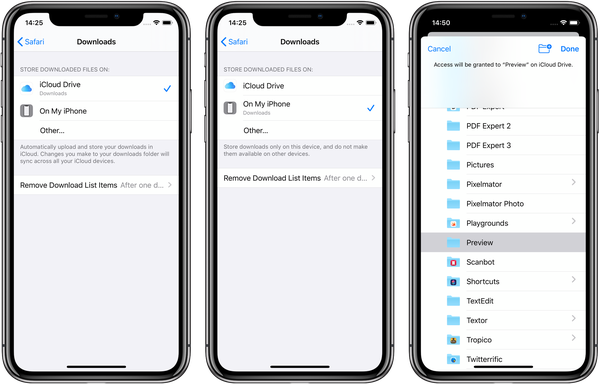
Angi Safari's lagringssti til nedlastingsmappen på iCloud (til venstre) eller denne enheten (sentrum). Du kan også velge en tilpasset bane (til høyre).
Du har disse grunnleggende alternativene til disposisjon:
- iCloud Drive: Dette er standardplasseringen. Safari vil automatisk laste opp og lagre varene dine i nedlastingsmappen på iCloud. Eventuelle endringer som blir gjort i denne mappen på en enhet, for eksempel å fjerne eller gi nytt navn til en nedlasting, vil automatisk synkroniseres over alle iCloud-enhetene dine. På baksiden bruker opplasting til iCloud båndbredde, CPU og batteri, så ikke bruk iCloud til det hvis du bare trenger tilgang til nedlastningene dine lokalt.
- På min iPhone: Nedlastede elementer lagres lokalt i enhetens nedlastingsmappe. Dette er det foretrukne valget for alle som ikke trenger tilgang til nedlastningene på alle enheter.
- Annen: Velg dette for å velge en egendefinert lagringsbane for Safari-nedlastinger. Bortsett fra hvilken som helst iCloud eller lokalt opprettet mappe, kan du velge hvilken som helst egendefinert plassering som blir gjenkjent av filer, det være seg en ekstern stasjon, en SMB-server eller en støttet skytjeneste som Dropbox eller Google Drive.
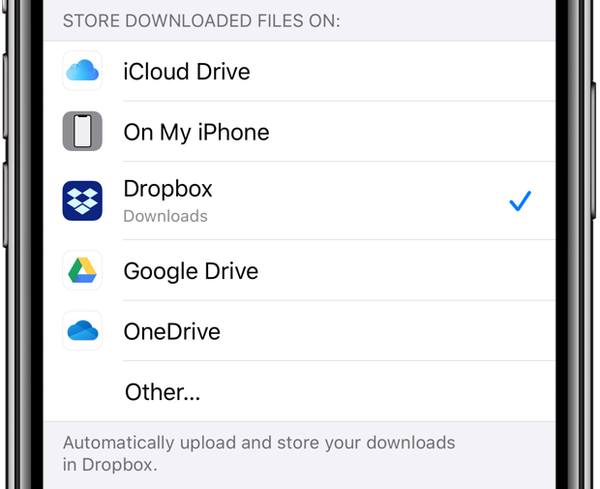
Enhver fil-kompatibel kilde vil gjøre det, inkludert Dropbox.
Hvis du har installert filkompatible nettskylagringsapper på denne enheten, for eksempel Dropbox eller Google Drove, vil du også se dem oppført der med lagringsstien for standard / nedlastinger.
Alt nytt i Safari på iOS 13
Her er alt nytt eller forbedret i Safari på iOS 13.
- Oppdatert startside: Et oppdatert startsidesign inkluderer favoritter, ofte besøkte og sist besøkte nettsteder, slik at du raskt kan komme til det nettstedet du ønsker. Siri-forslag overflater relevante nettsteder i nettleserloggen, ofte besøkte nettsteder, lenker som er sendt til deg i Meldinger og mer.
- Nedlastingsbehandler: Sjekk statusen til en fil du laster ned, få tilgang til nedlastede filer raskt og dra og slipp dem til en fil eller e-post du jobber med. Du kan til og med laste ned filer i bakgrunnen mens du får gjort arbeid.
- Endre størrelse på bilde: Velg å endre størrelsen på bildet til liten, mellomstor, stor eller faktisk størrelse før du laster opp det.
- Nettstedvisning meny: Den nye Vis-menyen i Smart Search-feltet gir deg rask tilgang til tekststørrelseskontroller, Leservisning og per-site-innstillinger.
- Innstillinger per nettsted: Velg å aktivere kamera, mikrofon og stedsadgang avhengig av nettstedet du besøker. Du kan også bestemme om du vil se et nettsted på den stasjonære eller mobile versjonen, bruke Leservisning og aktivere innholdsblokkere på et sted.
- Side zoom: Zoom raskt inn og ut på tekst på et nettsted.
- Lagre åpne faner som bokmerker: Lagre et sett med åpne faner i Bokmerker, slik at du raskt kan åpne dem senere.
- Gå til åpen fane fra Smart Search-feltet: Hvis du begynner å skrive adressen til et nettsted som allerede er åpent, leder Safari deg til den åpne fanen.
- Utvidede delingsalternativer for e-post: Nye alternativer lar deg sende en webside til en e-post som en lenke, som en PDF eller i Leservisning fra aksjearket.
- Advarsler om svakt passord: Hvis du prøver å bruke et svakt passord når du registrerer deg for en ny nettkonto, advarer Safari deg.
- iCloud ende-til-ende-kryptering: Safari-historikken og åpne faner som er synkronisert med iCloud, er nå beskyttet med end-to-end-kryptering.
- Desktop nettsteder (iPad): Safari presenterer automatisk en nettsteds skrivebordsversjon på iPad. Trykk på inndata kart riktig når et nettsted forventer mus eller styreflateinngang. Nettstedsskalering drar fordel av den store iPad-skjermen, slik at du vil se nettsteder i deres optimale størrelse. Og det er raskere og mer flytende å bla innenfor websider.
- Tastatursnarveier (iPad): Naviger raskere på nettet med 30+ nye snarveier når du bruker et eksternt tastatur.
- Full verktøylinje i Split View (iPad): Få tilgang til hele Safari-verktøylinjen i delt visning.
Alle disse funksjonene er tilgjengelige på både iPhone og iPad, med mindre annet er oppgitt.
iOS 13-kompatibilitet
iOS 13 er kompatibel med følgende Apple smarttelefonmodeller:
- iPhone XS
- iPhone XS Maks
- iPhone XR
- iPhone X
- iPhone 8
- iPhone 8 Plus
- iPhone 7
- iPhone 7 Plus
- iPhone 6s
- iPhone 6s Plus
- iPhone SE
- iPod touch (7. generasjon)
Hvis du vil ha mer informasjon, kan du lese Apples pressemelding eller gå til apple.com/ios/ios-13-preview.
Abonner på iDownloadBlog på YouTube
iPadOS-kompatibilitet
iPadOS er kompatibel med disse iPadene:
- 12,9-tommers iPad Pro
- 11-tommers iPad Pro
- 10,5-tommers iPad Pro
- 9,7-tommers iPad Pro
- iPad (6. generasjon)
- iPad (5. generasjon)
- iPad mini (5. generasjon)
- iPad mini 4
- iPad Air (3. generasjon)
- iPad Air 2
Se videooversikten vår over de nye iPad-oppdateringene som er innebygd nedenfor.
Abonner på iDownloadBlog på YouTube
For mer, les Apples pressemelding eller besøk apple.com/ipados/ipados-preview.
Trenger hjelp? Spør iDB!
Hvis du liker denne opplæringen, kan du gi den videre til vennene dine og legge igjen en kommentar nedenfor.
Ble sittende fast? Er du usikker på hvordan du gjør visse ting på Apple-enheten din? Gi beskjed via [email protected] og en fremtidig veiledning kan gi en løsning.
Send inn dine egne hvordan-til-forslag via [email protected].











